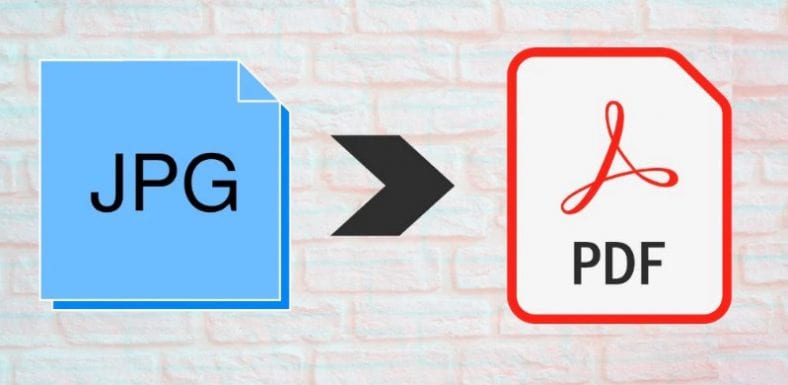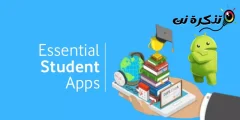ทำตามวิธีที่รวดเร็วและง่ายดายในการแปลงไฟล์ JPG เป็นไฟล์ PDF
หากคุณแปลง JPG เป็น PDF คุณจะได้รับประโยชน์สองประการ - คุณสามารถบีบอัดไฟล์ PDF ได้ ดังนั้นจึงได้ขนาดไฟล์ที่เล็กกว่า JPG และในการทำเช่นนั้น คุณภาพต้นฉบับของไฟล์ PDF จะยังคงอยู่ ซึ่งไม่ใช่กรณี JPG. นอกจากนี้ คุณอาจต้องการแปลงไฟล์รูปภาพเป็นไฟล์ PDF เนื่องจากหน้าที่สแกนจำนวนมากมักถูกบันทึกในรูปแบบ JPG ซึ่งไม่ได้มีไว้สำหรับการอ่าน ยึดตามคู่มือนี้ในขณะที่เราบอกวิธีแปลง JPG เป็น PDF ให้คุณ
แปลงภาพ JPG เป็น PDF ผ่านเว็บไซต์
วิธีแรกช่วยให้คุณสามารถแปลงไฟล์ภาพ JPG เป็นไฟล์ PDF ออนไลน์ได้ ส่วนที่ดีที่สุดคือใช้งานได้เหมือนกันบนแพลตฟอร์มหลักทั้งหมด รวมถึง Windows 10, macOS, Android และ iOS ทำตามขั้นตอนเหล่านี้
- แอนติคลา อิลลิ hipdf.com และเลือก รูปภาพเป็น PDF .
- ในหน้าจอถัดไป เลือก JPG เป็น PDF .
- ต่อไป เลือก การเลือกไฟล์ จากนั้นเลือกไฟล์ที่คุณต้องการแปลง
- รอให้ไฟล์โหลด เมื่อดาวน์โหลดแล้ว ให้กด การแปลง . หลังจากแปลงเสร็จแล้วให้กด ดาวน์โหลด .
แปลงภาพ JPG เป็น PDF บนพีซีของคุณแบบออฟไลน์
หากคุณต้องการแปลงไฟล์ JPG เป็นไฟล์ PDF บนคอมพิวเตอร์โดยเฉพาะ วิธีนี้จะช่วยให้คุณทำใน Mac หรือ Windows ได้โดยไม่ต้องติดตั้งแอพของบริษัทอื่น ทำตามขั้นตอนเหล่านี้
- หากคุณใช้คอมพิวเตอร์ Mac ให้เปิดไฟล์ JPG ใน ดูตัวอย่าง .
- ถัดไปแตะ ไฟล์ > จากเมนูดรอปดาวน์ ให้เลือก ส่งออกเป็น PDF . ตอนนี้ แก้ไขชื่อและลบนามสกุล jpg > กด บันทึก .
- หากคุณใช้ Windows 10 ให้เปิดไฟล์ .jpg และพิมพ์คำสั่ง Ctrl + P .
- ในการตั้งค่าเครื่องพิมพ์ ให้เลือก Microsoft พิมพ์เป็น PDF . ตรวจสอบขนาดภาพและขนาดที่ต้องการให้พอดีกับไฟล์ PDF > click พิมพ์ .
- ในหน้าถัดไป ใส่ชื่อไฟล์ > เลือกสถานที่ ที่คุณต้องการบันทึกไฟล์ > กด บันทึก .
แปลงรูปภาพ JPG เป็น PDF บน iPhone ของคุณ
- ดาวน์โหลด รูปภาพ PDF: ตัวแปลงสแกนเนอร์ จาก App Store
- เปิด สมัครแล้วกด ม้วนฟิล์ม .
- ตอนนี้ , เลือกภาพ ที่คุณต้องการแปลง > กด تحديد . หลังจากประมวลผลภาพแล้ว ให้กด สร้าง PDF .
- ในหน้าถัดไป ใส่ชื่อ ไฟล์ PDF. กำหนดทิศทางและระยะขอบหากต้องการ เมื่อตั้งค่าแล้ว ให้กด สร้าง PDF .
- หลังจากสร้างเอกสาร PDF ให้เลือก > click แบ่ง > เลือก บันทึกลงไฟล์ .
- ไฟล์ที่แปลงแล้วของคุณจะถูกบันทึกในแอพไฟล์บนอุปกรณ์ iOS ของคุณ
แปลง ภาพในรูปแบบ JPG เป็น PDF บนอุปกรณ์ Android ของคุณ
- อัพโหลดรูปภาพไปที่ โปรแกรมแปลงรูปภาพเป็น PDF โดย DLM Infosoft จาก Google Play
- เมื่อติดตั้งแอปพลิเคชันแล้ว เปิด > จากหน้าจอหลัก ให้แตะ + . ไอคอน ด้านล่าง> เลือกไฟล์ JPG ที่คุณต้องการแปลง
- หลังจากทำการเลือกแล้ว ให้แตะ ไอคอน PDF ที่ด้านบนขวา > ป้อนรายละเอียด PDF > คลิกที่ ตกลง .
- ไฟล์ PDF ใหม่ของคุณจะถูกบันทึกลงในโทรศัพท์ แม้ว่าแอปนี้มีโฆษณาที่น่ารำคาญ แต่ก็ทำงานได้ดี
ด้วยวิธีการง่ายๆ เหล่านี้ คุณจะสามารถแปลงไฟล์ JPG เป็นเอกสาร PDF ได้อย่างง่ายดายในเวลาไม่นาน